Table of contents
微软的最后两个操作系统Windows 8和Windows 7在出厂时都有一个默认禁用的管理员账户。 这样做是出于安全考虑(例如,一些病毒和恶意程序使用管理员账户来感染你的计算机)。
根据我的经验,最好的做法是创建另一个具有管理权限的账户,并让管理员账户禁用。 但是,在某些情况下,我们需要启用管理员账户,因为有些任务需要管理权限才能执行。 在本教程中,我将向你展示如何在这种情况下启用管理员账户。
本教程包含关于如何在Windows 10、8.1、8、7和Vista操作系统中启用或禁用隐藏的管理员账户的详细说明。
如何通过命令提示符启用或禁用管理员账户。
要求。 为了应用下面的步骤,你必须用一个 "A "来登录到Windows。 帐户 与 行政特权 如果你不能这样做,那么请按照以下教程中提到的步骤进行。
- 如何启用管理员账户或重置管理员密码 OFFLINE.How to Enable Administrator Offline using Registry.
第1步:以管理权限运行 "命令提示符"。
Windows 7。
要在Windows 7操作系统中以管理模式运行命令提示符,请访问。
1.开始 > 所有程序 > 附件。
2.右击 关于 命令提示符 并选择 以管理员身份运行。
3. 前往 第2步 .

Windows 10、8/8.1或7操作系统。
要在Windows 10、8.1或8操作系统中以管理模式运行命令提示符。
1. 在搜索框中输入。 cmd (或 命令提示 ).
2. 右键点击 命令提示 (结果)并选择 以管理员身份运行 .
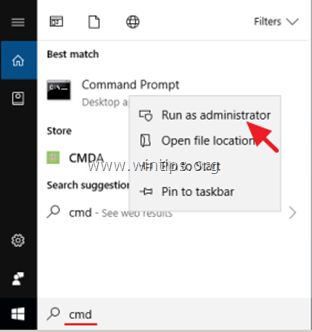
第2步:启用管理员账户。
如何在Windows 10,8或7操作系统中通过命令提示符启用管理员账户。
1. 在命令提示符窗口中,输入以下命令并按下 进入 :
- net user administrator /active:yes
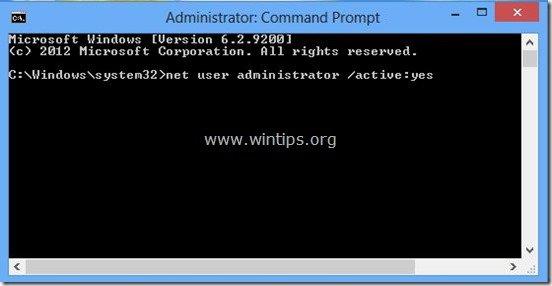
2. 之后,你应该看到一条消息,说你的命令已经成功完成。
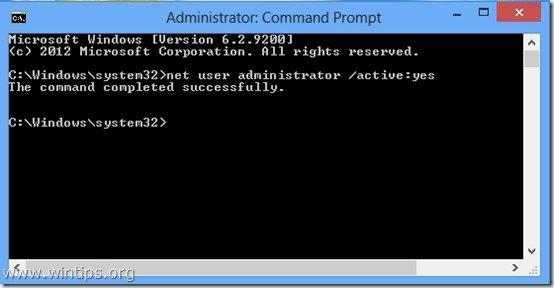
3. 关闭命令提示符窗口,从现在开始,"管理员 "账户在你的计算机上被启用。
* 如果你不能用这种方法启用管理员账户,那么请阅读这篇文章,了解如何用离线方法启用管理员账户。
建议:为了你的安全,不要忘记在你启用管理员账户后为其指定一个密码*。 (要指定一个用户密码在 Windows 7 或 8 转到。 控制面板 > 用户账户 选项)。
如何在Windows 10、8或7操作系统中通过命令提示符禁用管理员账户。
如果你将来不想用管理员账户登录,你可以按照同样的步骤禁用它,但在命令提示符(Admin)窗口中给出以下命令。
- net user administrator /active:no

就是这样!让我知道本指南是否对你有帮助,请留下你的经验评论。 请喜欢并分享本指南以帮助他人。

Andy Davis
A system administrator s blog about Windows





